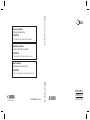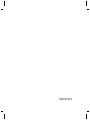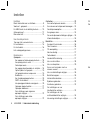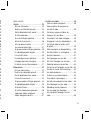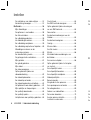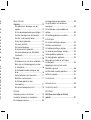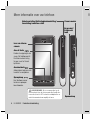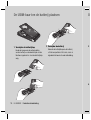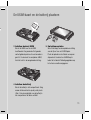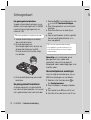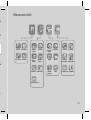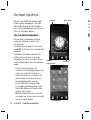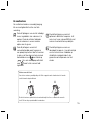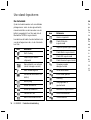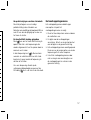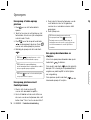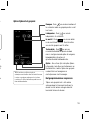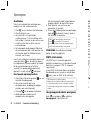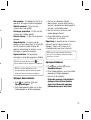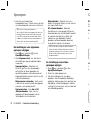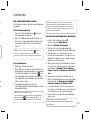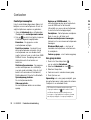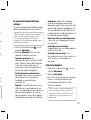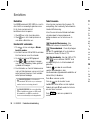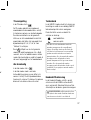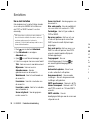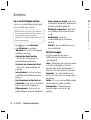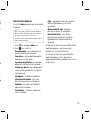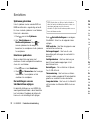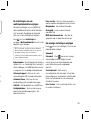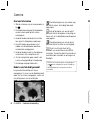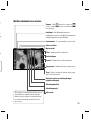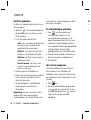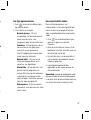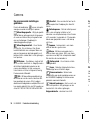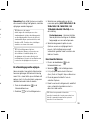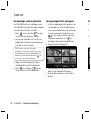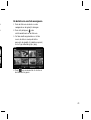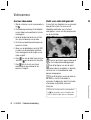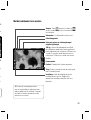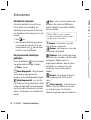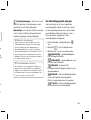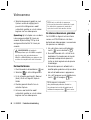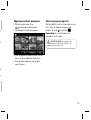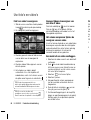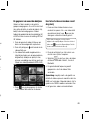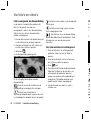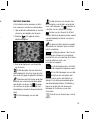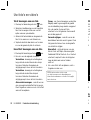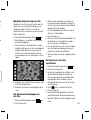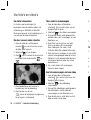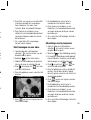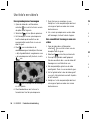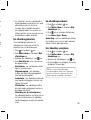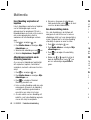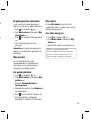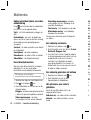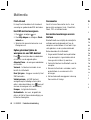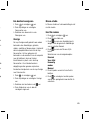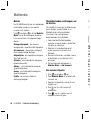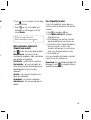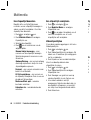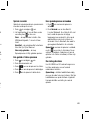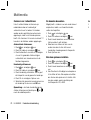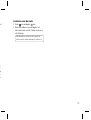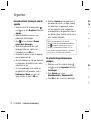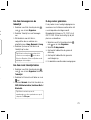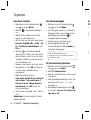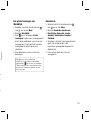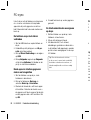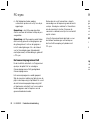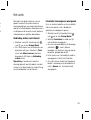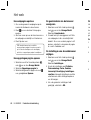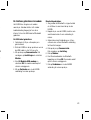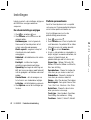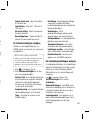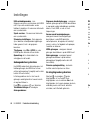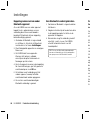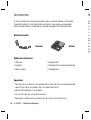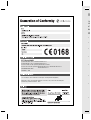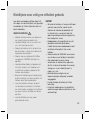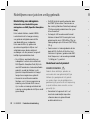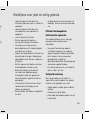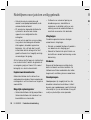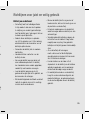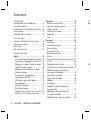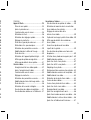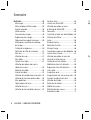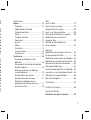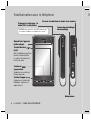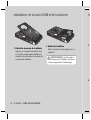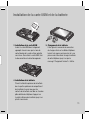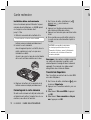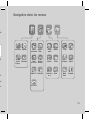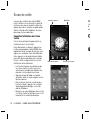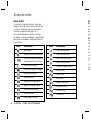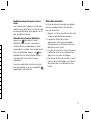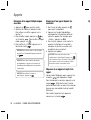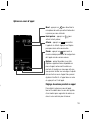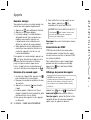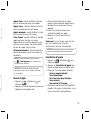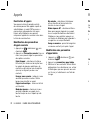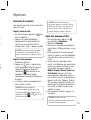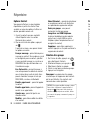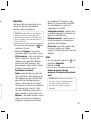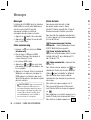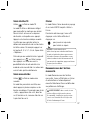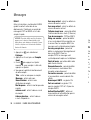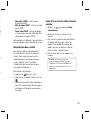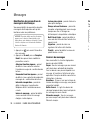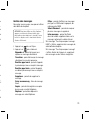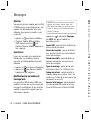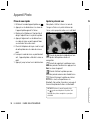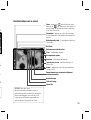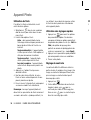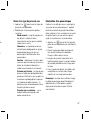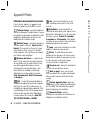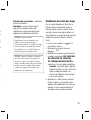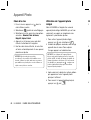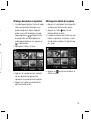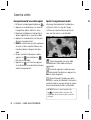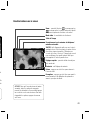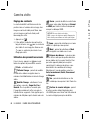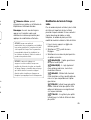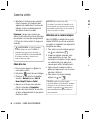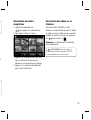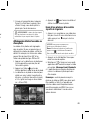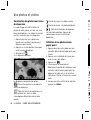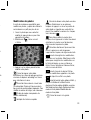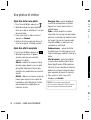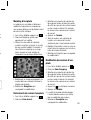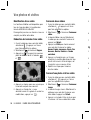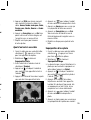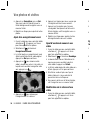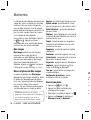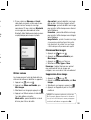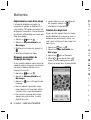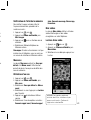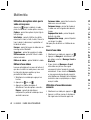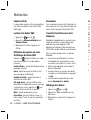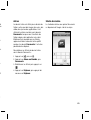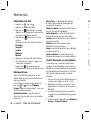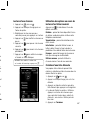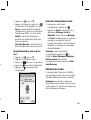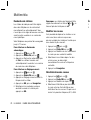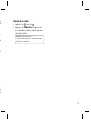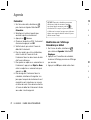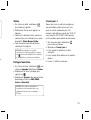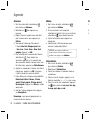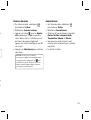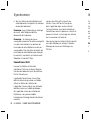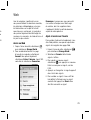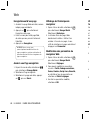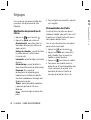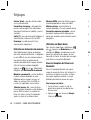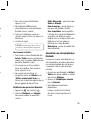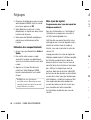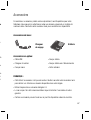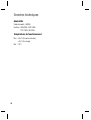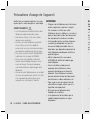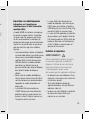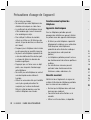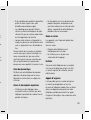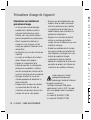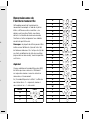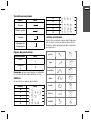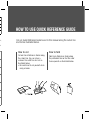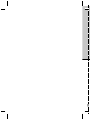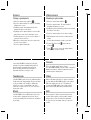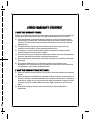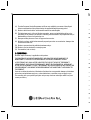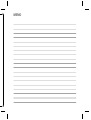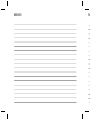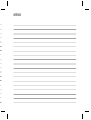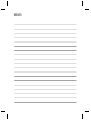KU990iP/N : MMBB0337633
(
1.0
)
G
KU990i Gebruikershandleiding
Algemene informatie
<LG-klantinformatiecenter>
015-200-255
* Zorg dat u het juiste nummer hebt voordat u belt.
Informations générales
<Centre d’information clientèle LG>
015-200-255
* Avant d’appeler, vérifi ez que le numéro est correct.
General Inquiries
<LG Customer Information Center>
015-200-255
* Make sure the number is correct before making a call.
ELECTRONICS INC.
NEDERLANDS
FRANÇAIS
ENGLISH
www.lgmobile.com

Bluetooth QD ID B013158

KU990i User GuideKU990i Gebruikershandleiding
De inhoud van deze handleiding
kan op bepaalde punten afwijken
van uw telefoon, afhankelijk van
de software op de telefoon of uw
service provider.
Downloads
Orange
World
Music
Store
Mijn afb.
Mobistar
Messenger
Mijn video
KalenderAlarmBluetooth

G
g
t
m

Gefeliciteerd met uw aanschaf van de
geavanceerde en compacte LG KU990i
telefoon, speciaal gemaakt voor de nieuwste
mobielecommunicatietechnologie.
Uw oude toestel wegdoen
1
Als het symbool met de doorgekruiste verrijdbare afvalbak op een product staat,
betekent dit dat het product valt onder de Europese Richtlijn 2002/96/EC.
2 Elektrische en elektronische producten mogen niet worden meegegeven
met het huishoudelijk afval, maar moeten worden ingeleverd bij speciale
inzamelingspunten die door de lokale of landelijke overheid zijn aangewezen.
3 De correcte verwijdering van uw oude toestel helpt negatieve gevolgen voor het
milieu en de menselijke gezondheid voorkomen.
4 Wilt u meer informatie over de verwijdering van uw oude toestel? Neem dan
contact op met uw gemeente, de afvalophaaldienst of de winkel waar u het
product hebt gekocht.

LG KU990i | Gebruikershandleiding4
Instellen
Meer informatie over uw telefoon .................8
Voorkant - geopend .....................................9
De USIM-kaart en de batterij plaatsen ........10
Geheugenkaart .........................................12
Menuoverzicht ..........................................13
Uw stand-byscherm
Tips voor het aanraakscherm .....................14
De sneltoetsen .......................................... 15
De statusbalk ............................................16
Het snelkoppelingenmenu .........................17
Basiskennis
Oproepen .................................................18
Een oproep of video-oproep plaatsen ......18
Een oproep plaatsen vanuit
........................18
Contactpersonen ...................................18
Een oproep beantwoorden en afwijzen ....18
Opties tijdens het gesprek ......................19
Het gespreksvolume aanpassen ............19
Snelkiezen ............................................20
Een tweede oproep plaatsen ..................20
DMTF uitschakelen ................................20
Uw oproepgeschiedenis weergeven ........20
Oproepen doorschakelen .......................21
Oproepen blokkeren .............................. 21
De instellingen voor algemene
oproepen wijzigen ..................................22
De instellingen voor video-
oproepen wijzigen ..................................22
Instellen
Contacten ................................................ 23
Een contactpersoon zoeken ....................23
Een nieuwe contactpersoon toevoegen....23
Contactpersoonopties ............................24
Een groep maken ..................................24
De contactpersooninstellingen wijzigen ...25
Informatie bekijken ................................25
Berichten ................................................. 26
Een bericht verzenden ............................26
Tekst invoeren .......................................26
T9-voorspelling .....................................27
Abc handmatig ......................................27
Toetsenbord ..........................................27
Handschriftherkenning ...........................27
Uw e-mail instellen ................................28
Uw e-mail ophalen .................................29
Een e-mail verzenden met uw
nieuwe account ..................................... 29
Uw e-mailinstellingen wijzigen ................30
Berichtenmappen ..................................30
Uw berichten beheren ............................31
Sjablonen gebruiken ..............................32
Emoticons gebruiken .............................32
De instellingen van uw
tekstberichten wijzigen ...........................32
De instellingen van uw
multimediaberichten wijzigen .................33
Uw overige instellingen wijzigen ..............33
We
Ca
Vi
d

5
23
23
23
24
24
25
25
26
26
26
27
27
27
27
28
29
29
30
30
31
32
32
32
33
33
Wees creatief
Camera ..................................................34
Snel een foto maken ..............................34
Nadat u een foto hebt gemaakt ..............34
Met de beeldzoeker leren werken ...........35
De fl itser gebruiken................................36
De snelinstellingen gebruiken .................36
Het contrast aanpassen .........................36
Een type opname kiezen ........................37
Een panoramafoto maken ......................37
De geavanceerde instellingen gebruiken
...38
De afbeeldingsgrootte wijzigen ...............39
Een kleurtint kiezen................................39
De inwendige camera gebruiken .............40
Uw opgeslagen foto’s weergeven ............ 40
De details van een foto weergeven..........41
Videocamera ............................................42
Snel een video maken ............................ 42
Nadat u een video hebt gemaakt ............42
Met de beeldzoeker leren werken ...........43
Het contrast aanpassen .........................44
De geavanceerde instellingen gebruiken
... 44
De afbeeldingsgrootte wijzigen ...............45
De kleurtint kiezen .................................46
De interne videocamera gebruiken ..........46
Opgeslagen video’s weergeven ...............47
Video’s weergeven op de tv ....................47
Uw foto’s en video’s .................................48
Foto’s en video’s weergeven ...................48
Zoomen tijdens de weergave van
een foto of video .................................... 48
Het volume aanpassen tijdens de
weergave van een video .........................48
Een beeld uit een video vastleggen .........48
De gegevens van een video bekijken ......49
Een foto of video verzenden vanuit
de galerij ...............................................49
Foto’s weergeven als diavoorstelling .......50
Een foto instellen als achtergrond ...........50
Uw foto’s bewerken ...............................51
Tekst toevoegen aan een foto .................52
Een effect toevoegen aan een foto ..........52
Morphing toepassen op een foto .............53
Een kleuraccent toevoegen aan een foto
... 53
De kleuren van een foto verwisselen ....... 53
Uw video’s bewerken .............................54
De duur van een video inkorten ..............54
Twee video’s samenvoegen ....................54
Een foto samenvoegen met een video .....54
Tekst toevoegen aan een video ...............55
Afbeeldings-overlay toepassen ...............55
Een spraakopname toevoegen ................56
Een soundtrack toevoegen aan een
video ..................................................56

De snelheid van een video wijzigen ........57
Verduistering toevoegen .........................57
Multimedia ..............................................58
Mijn afbeeldingen ................................. 58
De optiemenu’s van beelden ..................58
Een foto verzenden ................................58
Een afbeelding gebruiken .......................59
Uw afbeeldingen ordenen .......................59
Een afbeelding verwijderen .....................59
Een afbeelding verplaatsen of kopiëren ...60
Afbeeldingen markeren en de
markering annuleren ..............................60
Een diavoorstelling maken ......................60
De geheugenstatus controleren ..............61
Mijn geluiden ........................................61
Een geluid gebruiken ............................. 61
Mijn video’s ...........................................61
Een video weergeven .............................61
Opties gebruiken tijdens een
videoonderbreking ................................. 62
Een videoclip bewerken ..........................62
Een videoclip verzenden ........................62
Een videoclip gebruiken als beltoon ........62
Het optiemenu voor video’s gebruiken .... 62
Mijn spelletjes en toepassingen ..............63
Een spelletje downloaden .......................63
Een spelletje spelen ...............................63
Het optiemenu voor spelletjes gebruiken
... 63
Instellen
Flash-inhoud .........................................64
Een SWF-bestand weergeven .................64
Opties gebruiken tijdens de weergave
van een SWF-bestand ............................ 64
Documenten..........................................64
Een bestand overbrengen naar de
telefoon ................................................64
Een bestand weergeven .........................65
Overige .................................................65
Muvee-studio ........................................65
Een fi lm maken .....................................65
Muziek ..................................................66
Muziekbestanden overbrengen naar
de telefoon ............................................66
Een nummer afspelen ............................66
Opties gebruiken tijdens het afspelen
van muziek ............................................67
Een afspeellijst maken ........................... 67
Een afspeellijst bewerken .......................68
Een afspeellijst verwijderen ....................68
Videoafspeellijsten .................................68
Spraak recorder .....................................69
Een geluid of stem opnemen ..................69
Een spraakopname verzenden ............... 69
De radio gebruiken ................................ 69
Zoeken naar radiostations ......................70
De kanalen bewerken ............................70
Kanalen opnieuw instellen ......................70
Luisteren naar de radio ..........................71
We
Or
P
C
He
Ve
Fa
Ee
LG KU990i | Gebruikershandleiding6

64
64
64
64
64
65
65
65
65
66
66
66
67
67
68
68
68
69
69
69
69
70
70
70
71
Wees effi ciënt
Organiser .................................................72
Een gebeurtenis toevoegen aan de
agenda .................................................72
De standaardagendaweergave wijzigen ...72
Een item toevoegen aan de takenlijst ......73
Een item in de takenlijst delen ................73
D-day-zoeker gebruiken .........................73
Een alarm instellen ................................74
Een memo toevoegen ............................74
De rekenmachine gebruiken ...................74
Een plaats toevoegen aan Wereldtijd .......75
Omrekenen ...........................................75
PC-sync ..................................................76
De telefoon en pc met elkaar verbinden
...76
Back-ups van telefoongegevens maken
en terugzetten ....................................... 76
De telefoonbestanden weergeven op
de pc ..................................................76
Contactpersonen synchroniseren ............77
Berichten synchroniseren .......................77
De telefoon gebruiken voor
massaopslag ........................................77
Het conversieprogramma DivX .............. 78
Het web
Verbinding maken met internet ..................79
Favorieten toevoegen en weergeven ...........79
Een webpagina opslaan .............................80
Een opgeslagen pagina openen .................80
De geschiedenis van de browser
weergeven ................................................80
De instellingen van de webbrowser
wijzigen ..................................................80
De telefoon gebruiken als modem ..............81
Instellingen
De scherminstellingen wijzigen ..................82
Profi elen personaliseren ............................82
De telefooninstellingen wijzigen .................83
De verbindingsinstellingen wijzigen ............83
Geheugenbeheer gebruiken ......................84
De vliegtuigmodus gebruiken .....................84
Bestanden verzenden en ontvangen
via Bluetooth ............................................. 85
Koppeling maken met een ander
Bluetooth-apparaat ..................................86
Een Bluetooth-headset gebruiken ............... 86
Software-upgrade ..................................... 87
Accessoires ............................................ 88
Netwerkservice. .......................................89
Technische data .................................... 89
Richtlijnen
Richtlijnen voor veilig en effi ciënt
gebruik ..................................................91
7

LG KU990i | Gebruikershandleiding8
Kabelaansluiting/ Batterijoplaadaansluiting/
Aansluiting handsfree carkit
Opnameknop
Meer informatie over uw telefoon V
WAARSCHUWING: Als u een zwaar object op de
telefoon plaatst of op de telefoon gaat zitten terwijl deze
in uw zak zit, kan het LCD-scherm beschadigd raken en
werkt het aanraakscherm mogelijk niet meer.
Lens van interne
camera
Oproepknop
Een telefoonnummer
kiezen en oproepen
beantwoorden.
Annuleertoets
Gebruik deze toets om een
karakter te verwijderen.
Aan-uit toets
Einden of weigeringen een
vraag. Zet telefoon op/uit.
Druk eenmaal om terug
te gaan naar het stand-
byscherm.
Camera modus
Vergrendel/
Ontgrendel
toets

9
p
Voorkant - geopend
Microfoon
Flits
Vergrendel/Ontgrendel toets
Camera lens
Camera modus
Opnameknop
De kaartgroef van het geheugen
Ruimte voor USIM-kaart
Batterij
Batterijklep
Lichtsensor
Keuzewiel
In- of uitzoomen in de camera- of videomodus.
Door de menu’s bladeren.
us
TIP: U kunt het volume aanpassen tijdens
het beluisteren van muziek, het spelen van een game
of tijdens een gesprek.

LG KU990i | Gebruikershandleiding10
DDe USIM-kaart en de batterij plaatsen
2 Verwijder de batterij
Gebruik de batterijklep om de batterij
uit het compartiment te halen, zoals is
afgebeeld in bovenstaande afbeelding.
3
4
1 Verwijder de batterijklep
Houd de knop voor de ontgrendeling
van de batterij aan de bovenzijde van de
telefoon ingedrukt en haal de batterijklep
weg.

11
De USIM-kaart en de batterij plaatsen
5 Uw telefoon opladen
Schuif het klepje van de opladeraansluiting
aan de zijkant van uw KU990i open.
Plaats de oplader en sluit deze aan op een
stopcontact. Uw dient uw KU990i op te
laden tot het bericht Volledig opgeladen op
het scherm wordt weergegeven.
3 Installeer de kaart USIM
Schuif de USIM kaart in de USIM
kaarthouder. Zorg ervoor dat het gouden
contactgebied op de kaart naar beneden is
gericht. Om de kaart te verwijderen USIM,
trek het zacht in de omgekeerde richting.
4 Installeer de batterij
Schuif de batterij in het compartiment. Zorg
ervoor dat de contacten op de juiste plaats
zitten. Druk de onderzijde van de batterij in
het compartiment tot deze vastklikt.

LG KU990i | Gebruikershandleiding12
Een geheugenkaart plaatsen
Vergroot het beschikbare geheugen van uw
telefoon met een geheugenkaart. De KU990i
is geschikt voor een geheugenkaart van
maximaal 2 GB.
1 Verwijder de batterijklep en de batterij
zoals eerder beschreven.
2 Plaats de geheugenkaart.
Schuif de geheugenkaart in de sleuf aan
de bovenzijde tot de kaart vastklikt.
Plaats de kaart met het metalen stukje
naar beneden.
3 Plaats de batterijklep terug zoals eerder
beschreven.
De geheugenkaart formatteren
Als de geheugenkaart al is geformatteerd,
kunt u de kaart direct gebruiken. Als uw kaart
niet is geformatteerd, moet u dat eerst doen.
Geheugenkaart M
1 Selecteer , in het stand-byscherm, raak
aan en kies Telefooninstellingen.
2 Raak Geheugenbeheer aan en kies Extern
geheugen.
3 Raak Formatteren aan en bevestig uw
keuze.
4 Voer het wachtwoord in als dit is ingesteld.
Uw kaart wordt geformatteerd en is nu
klaar voor gebruik.
Opmerking: als er al bestanden op uw
geheugenkaart staan, worden deze
automatisch in de juiste map geplaatst.
Bijvoorbeeld: video’s worden opgeslagen in de
map Mijn video’s.
Uw contactpersonen overdragen
U kunt als volgt de contactpersonen van uw
USIM-kaart overdragen naar uw telefoon:
1 Selecteer in het stand-byscherm
en
kies Contactpersonen.
2 Raak Instellingen en vervolgens Kopiëren
aan.
3 Kies Handset naar USIM en raak OK aan.
4 Kies Alles of Een voor een en raak OK aan.
TIP: U kunt uw standaardopslagbestemming
als volgt wijzigen: open Geheugenbeheer in het
menu Telefooninstellingen en selecteer Primaire
opslaginstellingen.
TIP: de geheugenkaart is een optionele accessoire.

13
Menuoverzicht
ak
n
d.
de
n.
Muvee-
studio
Orange
world
Alarm
Memo
Spraak
recorder
Scherm Profi elen
Kiezen
Adresboek
Belgeschiedenis
Berichten
Media-
album
Camera
Mobistar
Music
Mobile TV
Entertainment
Organiser
Telefoon
instellingen
Oproep
instellingen
Vliegtuigmodus
Bluetooth
Meer
FM-radio

LG KU990i | Gebruikershandleiding14
Uw stand-byscherm
De
De
tot
aa
Wanneer u uw KU990i niet gebruikt, wordt
het basisscherm weergegeven. Hier hebt u
onder andere toegang tot alle menuopties,
kunt u snel een oproep plaatsen en kunt u de
status van uw telefoon bekijken.
Tips voor het aanraakscherm
Het basisscherm is bovendien het ideale
scherm om vertrouwd te raken met het
aanraakscherm.
U selecteert een item door het aan te raken.
Uw KU990i trilt licht wanneer u een optie hebt
aangeraakt.
U kunt door lijsten bladeren door het laatst
zichtbare item aan te raken en uw vinger
omhoog over het scherm te schuiven. De lijst
schuift omhoog zodat er meer items zichtbaar
worden.
• U hoeft niet hard te drukken; het
aanraakscherm is gevoelig genoeg om een
lichte maar vaste druk te herkennen.
• Gebruik het puntje van uw vinger om de
gewenste optie aan te raken. Zorg dat u
geen omliggende opties aanraakt.
• Als het schermlicht is uitgeschakeld,
kunt u op de vergrendelingsknop aan de
rechterzijde drukken om het basisscherm
opnieuw weer te geven.
• Bedek de telefoon niet met een hoesje of
een andere laag; het aanraakscherm werkt
niet als het wordt afgedekt.
▲
Snelkoppelingen
Statusbalk
Multi-tasking
Sneltoetsen
Pijlen van
snelkoppelingen
Downloads
Orange
World
Music
Store
Mijn afb.
Mobistar
Messenger
Mijn video
KalenderAlarmBluetooth
WO
Alleen noodoproepen

15
De sneltoetsen
De sneltoetsen bieden u eenvoudig toegang
tot uw meestgebruikte functies met één
aanraking.
Raak dit pictogram aan om het volledige
menu, ingedeeld in vier submenu’s, te
openen. Raak de verticale tabbladen
van de submenu’s aan om verdere
opties weer te geven.
Raak dit pictogram aan om het
aanraaktoetsenblok weer te geven en
een oproep te plaatsen. Voer het nummer
in zoals u dat zou doen met een normaal
toetsenblok en raak
aan of druk op
. Als u een videooproep wilt drukt
u op
nadat u het nummer hebt
ingevoerd.
Raak dit pictogram aan om het
optiemenu Berichten te openen. In dit
menu kunt u een nieuwe SMS of e-mail
maken of uw berichtenmap bekijken.
Raak dit pictogram aan om uw
adresboek te openen. Aan de linkerzijde
van het scherm staan tabbladen op
alfabetische volgorde zodat u de
gewenste contactpersoon snel kunt
vinden.
Advies naar de klant
Voor betere antenne gevoeligheid geeft LG de suggestie om de handset vast te houden
zoals hieronder afgebeeld staat.
0 X
Bedek het antenne gebied niet met uw hand terwijl u belt en een Bluetooth connectie
heeft. Dit kan de gesprekskwaliteit verminderen.

LG KU990i | Gebruikershandleiding16
De statusbalk
Op de statusbalk worden met verschillende
pictogrammen zaken als de signaalsterkte,
nieuwe berichten en de levensduur van de
batterij aangeduid. U kunt hier ook zien of
Bluetooth of GPRS is ingeschakeld.
In onderstaande tabel staan de betekenissen
van de pictogrammen die u in de statusbalk
kunt zien.
Uw stand-byscherm
Uw
Ra
pro
Se
raa
he
De
Ra
op
wo
ee
In
a
a
by
ve
Al
s
ac
F
M
Icon Betekenis
Multi-tasking
Toepassingen worden
uitgevoerd
Signaalsterkte van netwerk
(aantal streepjes varieert)
Geen netwerksignaal
Resterende levensduur van
batterij
Batterij leeg
Nieuw tekstbericht
Nieuw spraakbericht
Postvak IN is vol
Bericht verzenden mislukt
Icon Betekenis
Alarm is ingesteld
Profi el Trilfunctie
ingeschakeld
Algemeen profi el ingeschakeld
Profi el Buiten ingeschakeld
Profi el Stil ingeschakeld
Profi el Headset ingeschakeld
Oproepen worden
doorgeschakeld
GPRS beschikbaar
EDGE wordt gebruikt
Roaming
Vliegtuigmodus is
geselecteerd
Bluetooth is ingeschakeld
HSDPA beschikbaar
3G beschikbaar

17
Uw profi el wijzigen vanaf de statusbalk
Raak het pictogram van uw huidige
profi elinstelling in de statusbalk aan.
Selecteer een profi eltype, bijvoorbeeld Stil, en
raak OK aan om de wijziging op te slaan en
het menu te sluiten.
De functie Multi-tasking gebruiken
Raak
aan om het menu Multi-tasking te
openen. Hier ziet u alle toepassingen die
worden uitgevoerd. U kunt ze openen door ze
eenmaal aan te raken.
In elke toepassing kunt
u Basisscherm
aanraken en selecteren om naar het stand-
byscherm te gaan zonder de toepassing te
verlaten of te sluiten.
Als u een toepassing uitvoert op de
achtergrond (bijvoorbeeld een game of de
FM-radio),
kunt u dit zien in de statusbalk.
Het snelkoppelingenmenu
Het snelkoppelingenmenu biedt negen
menuopties. U opent het
snelkoppelingenmenu als volgt:
1 Raak het stand-byscherm eenmaal boven
de sneltoetsen aan.
2 De pijlen voor de snelkoppelingen
verschijnen. Schuif uw vinger horizontaal
over de pijlen in de gewenste richting.
3 Het snelkoppelingenmenu wordt geopend.
Raak een van de negen opties aan om de
toepassing of het menu te openen.
4 U sluit het snelkoppelingenmenu door
met uw vinger weer over de pijlen van
de snelkoppelingen te schuiven in de
gewenste richting.
d
d

LG KU990i | Gebruikershandleiding18
Een oproep of video-oproep
plaatsen
1 Raak
aan om het toetsenblok te
openen.
2 Toets het nummer in met behulp van het
toetsenblok. U kunt een cijfer verwijderen
met de harde C-toets.
3 Raak
aan of druk op de harde toets
om de oproep te plaatsen. Raak
aan om een video-oproep te plaatsen.
4 Beëindig de oproep met de harde toets
.
Een oproep plaatsen vanuit
Contactpersonen
1 Raak in het stand-byscherm
aan om het adresboek te openen.
2 Kies het tabblad met de eerste letter van
de naam van de contactpersoon die u wilt
bellen. Voor “Thuis” kiest u dus de letter T.
3 Raak in de lijst de contactpersoon aan die
u wilt bellen en kies het te gebruiken
nummer als u meerdere nummers hebt
opgeslagen.
4 Raak Oproep aan.
Een oproep beantwoorden en
afwijzen
U kunt een oproep beantwoorden door op de
harde toets
te drukken.
Druk op de harde toets
om het geluid te
dempen. Dit is handig als u bijvoorbeeld bent
vergeten uw profi el op Stil te zetten tijdens
een vergadering.
Druk opnieuw op de harde toets
om de
inkomende oproep af te wijzen.
Oproepen
Op
TIP! Raak tweemaal aan om + in te
voeren voor een internationale oproep.
TIP! Gebruik de vergrendelingsknop
om het aanraakscherm te vergrendelen, zodat u
niet per ongeluk oproepen plaatst.
TIP! Raak
aan om het toetsenblok tijdens
een gesprek weer te geven.
TIP! U kunt contactpersonen zoeken in
het oproepscherm. Raak
aan en kies
Contactpersonen zoeken. Blader door de
contactpersonen of voer de eerste cijfers van
een telefoonnummer in om de lijst kleiner
te maken.
T
c
t
t
i
La page est en cours de chargement...
La page est en cours de chargement...
La page est en cours de chargement...
La page est en cours de chargement...
La page est en cours de chargement...
La page est en cours de chargement...
La page est en cours de chargement...
La page est en cours de chargement...
La page est en cours de chargement...
La page est en cours de chargement...
La page est en cours de chargement...
La page est en cours de chargement...
La page est en cours de chargement...
La page est en cours de chargement...
La page est en cours de chargement...
La page est en cours de chargement...
La page est en cours de chargement...
La page est en cours de chargement...
La page est en cours de chargement...
La page est en cours de chargement...
La page est en cours de chargement...
La page est en cours de chargement...
La page est en cours de chargement...
La page est en cours de chargement...
La page est en cours de chargement...
La page est en cours de chargement...
La page est en cours de chargement...
La page est en cours de chargement...
La page est en cours de chargement...
La page est en cours de chargement...
La page est en cours de chargement...
La page est en cours de chargement...
La page est en cours de chargement...
La page est en cours de chargement...
La page est en cours de chargement...
La page est en cours de chargement...
La page est en cours de chargement...
La page est en cours de chargement...
La page est en cours de chargement...
La page est en cours de chargement...
La page est en cours de chargement...
La page est en cours de chargement...
La page est en cours de chargement...
La page est en cours de chargement...
La page est en cours de chargement...
La page est en cours de chargement...
La page est en cours de chargement...
La page est en cours de chargement...
La page est en cours de chargement...
La page est en cours de chargement...
La page est en cours de chargement...
La page est en cours de chargement...
La page est en cours de chargement...
La page est en cours de chargement...
La page est en cours de chargement...
La page est en cours de chargement...
La page est en cours de chargement...
La page est en cours de chargement...
La page est en cours de chargement...
La page est en cours de chargement...
La page est en cours de chargement...
La page est en cours de chargement...
La page est en cours de chargement...
La page est en cours de chargement...
La page est en cours de chargement...
La page est en cours de chargement...
La page est en cours de chargement...
La page est en cours de chargement...
La page est en cours de chargement...
La page est en cours de chargement...
La page est en cours de chargement...
La page est en cours de chargement...
La page est en cours de chargement...
La page est en cours de chargement...
La page est en cours de chargement...
La page est en cours de chargement...
La page est en cours de chargement...
La page est en cours de chargement...
La page est en cours de chargement...
La page est en cours de chargement...
La page est en cours de chargement...
La page est en cours de chargement...
La page est en cours de chargement...
La page est en cours de chargement...
La page est en cours de chargement...
La page est en cours de chargement...
La page est en cours de chargement...
La page est en cours de chargement...
La page est en cours de chargement...
La page est en cours de chargement...
La page est en cours de chargement...
La page est en cours de chargement...
La page est en cours de chargement...
La page est en cours de chargement...
La page est en cours de chargement...
La page est en cours de chargement...
La page est en cours de chargement...
La page est en cours de chargement...
La page est en cours de chargement...
La page est en cours de chargement...
La page est en cours de chargement...
La page est en cours de chargement...
La page est en cours de chargement...
La page est en cours de chargement...
La page est en cours de chargement...
La page est en cours de chargement...
La page est en cours de chargement...
La page est en cours de chargement...
La page est en cours de chargement...
La page est en cours de chargement...
La page est en cours de chargement...
La page est en cours de chargement...
La page est en cours de chargement...
La page est en cours de chargement...
La page est en cours de chargement...
La page est en cours de chargement...
La page est en cours de chargement...
La page est en cours de chargement...
La page est en cours de chargement...
La page est en cours de chargement...
La page est en cours de chargement...
La page est en cours de chargement...
La page est en cours de chargement...
La page est en cours de chargement...
La page est en cours de chargement...
La page est en cours de chargement...
La page est en cours de chargement...
La page est en cours de chargement...
La page est en cours de chargement...
La page est en cours de chargement...
La page est en cours de chargement...
La page est en cours de chargement...
La page est en cours de chargement...
La page est en cours de chargement...
La page est en cours de chargement...
La page est en cours de chargement...
La page est en cours de chargement...
La page est en cours de chargement...
La page est en cours de chargement...
La page est en cours de chargement...
La page est en cours de chargement...
La page est en cours de chargement...
La page est en cours de chargement...
La page est en cours de chargement...
La page est en cours de chargement...
La page est en cours de chargement...
La page est en cours de chargement...
La page est en cours de chargement...
La page est en cours de chargement...
La page est en cours de chargement...
La page est en cours de chargement...
La page est en cours de chargement...
La page est en cours de chargement...
La page est en cours de chargement...
La page est en cours de chargement...
La page est en cours de chargement...
La page est en cours de chargement...
La page est en cours de chargement...
La page est en cours de chargement...
La page est en cours de chargement...
La page est en cours de chargement...
La page est en cours de chargement...
La page est en cours de chargement...
La page est en cours de chargement...
La page est en cours de chargement...
La page est en cours de chargement...
La page est en cours de chargement...
La page est en cours de chargement...
La page est en cours de chargement...
La page est en cours de chargement...
La page est en cours de chargement...
La page est en cours de chargement...
La page est en cours de chargement...
La page est en cours de chargement...
La page est en cours de chargement...
La page est en cours de chargement...
La page est en cours de chargement...
La page est en cours de chargement...
La page est en cours de chargement...
La page est en cours de chargement...
La page est en cours de chargement...
La page est en cours de chargement...
La page est en cours de chargement...
La page est en cours de chargement...
-
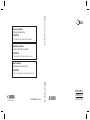 1
1
-
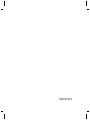 2
2
-
 3
3
-
 4
4
-
 5
5
-
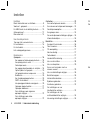 6
6
-
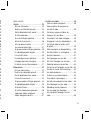 7
7
-
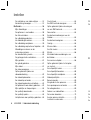 8
8
-
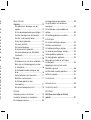 9
9
-
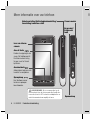 10
10
-
 11
11
-
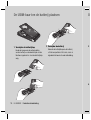 12
12
-
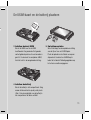 13
13
-
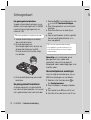 14
14
-
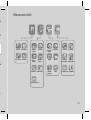 15
15
-
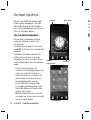 16
16
-
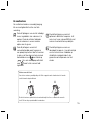 17
17
-
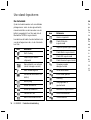 18
18
-
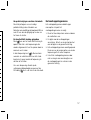 19
19
-
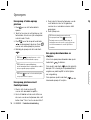 20
20
-
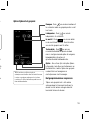 21
21
-
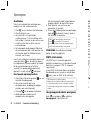 22
22
-
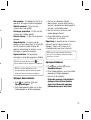 23
23
-
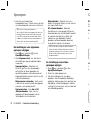 24
24
-
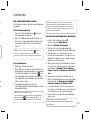 25
25
-
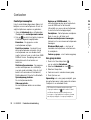 26
26
-
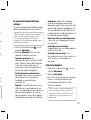 27
27
-
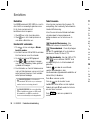 28
28
-
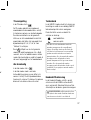 29
29
-
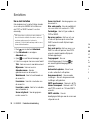 30
30
-
 31
31
-
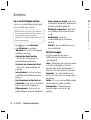 32
32
-
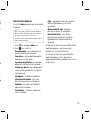 33
33
-
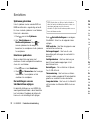 34
34
-
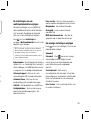 35
35
-
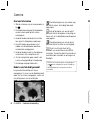 36
36
-
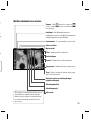 37
37
-
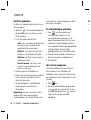 38
38
-
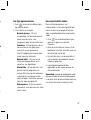 39
39
-
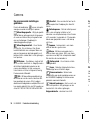 40
40
-
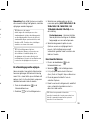 41
41
-
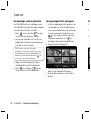 42
42
-
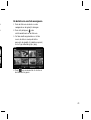 43
43
-
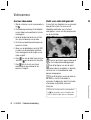 44
44
-
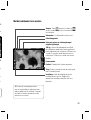 45
45
-
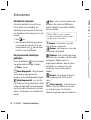 46
46
-
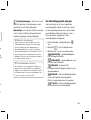 47
47
-
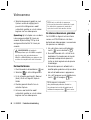 48
48
-
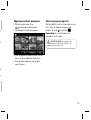 49
49
-
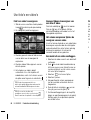 50
50
-
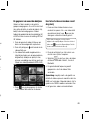 51
51
-
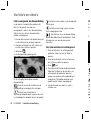 52
52
-
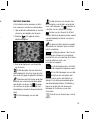 53
53
-
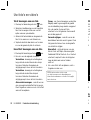 54
54
-
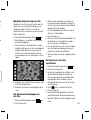 55
55
-
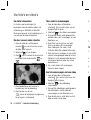 56
56
-
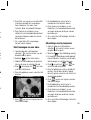 57
57
-
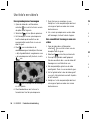 58
58
-
 59
59
-
 60
60
-
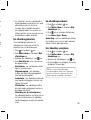 61
61
-
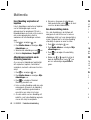 62
62
-
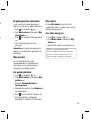 63
63
-
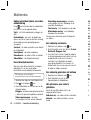 64
64
-
 65
65
-
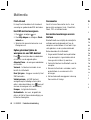 66
66
-
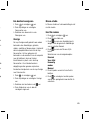 67
67
-
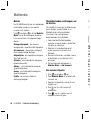 68
68
-
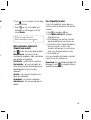 69
69
-
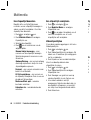 70
70
-
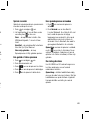 71
71
-
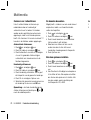 72
72
-
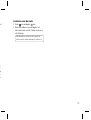 73
73
-
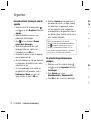 74
74
-
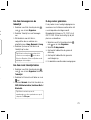 75
75
-
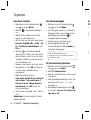 76
76
-
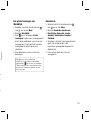 77
77
-
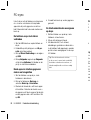 78
78
-
 79
79
-
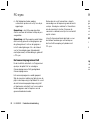 80
80
-
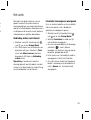 81
81
-
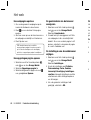 82
82
-
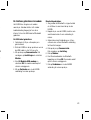 83
83
-
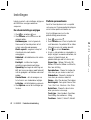 84
84
-
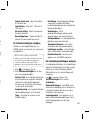 85
85
-
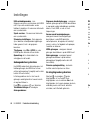 86
86
-
 87
87
-
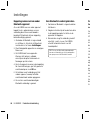 88
88
-
 89
89
-
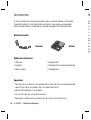 90
90
-
 91
91
-
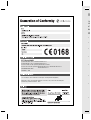 92
92
-
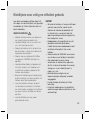 93
93
-
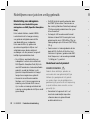 94
94
-
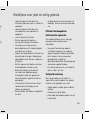 95
95
-
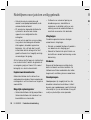 96
96
-
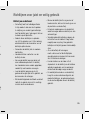 97
97
-
 98
98
-
 99
99
-
 100
100
-
 101
101
-
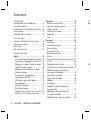 102
102
-
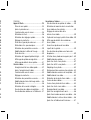 103
103
-
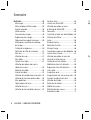 104
104
-
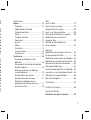 105
105
-
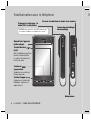 106
106
-
 107
107
-
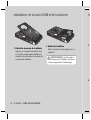 108
108
-
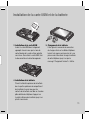 109
109
-
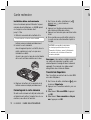 110
110
-
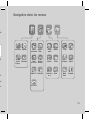 111
111
-
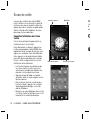 112
112
-
 113
113
-
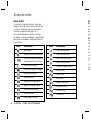 114
114
-
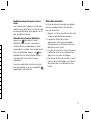 115
115
-
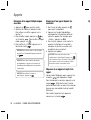 116
116
-
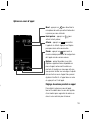 117
117
-
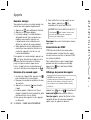 118
118
-
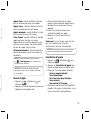 119
119
-
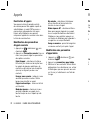 120
120
-
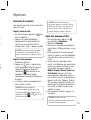 121
121
-
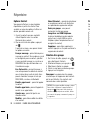 122
122
-
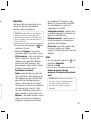 123
123
-
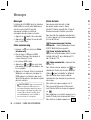 124
124
-
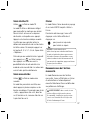 125
125
-
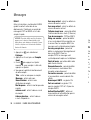 126
126
-
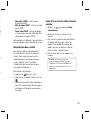 127
127
-
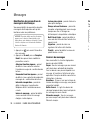 128
128
-
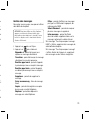 129
129
-
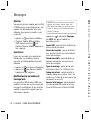 130
130
-
 131
131
-
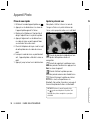 132
132
-
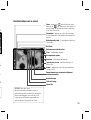 133
133
-
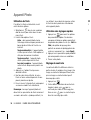 134
134
-
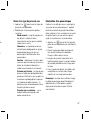 135
135
-
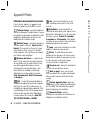 136
136
-
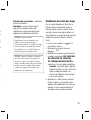 137
137
-
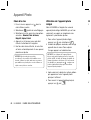 138
138
-
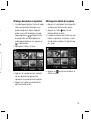 139
139
-
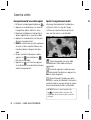 140
140
-
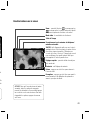 141
141
-
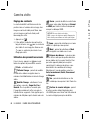 142
142
-
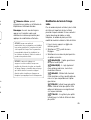 143
143
-
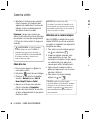 144
144
-
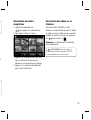 145
145
-
 146
146
-
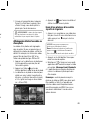 147
147
-
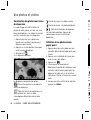 148
148
-
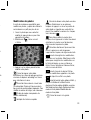 149
149
-
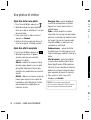 150
150
-
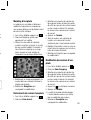 151
151
-
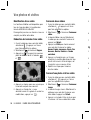 152
152
-
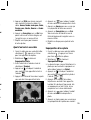 153
153
-
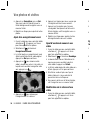 154
154
-
 155
155
-
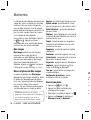 156
156
-
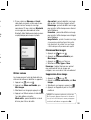 157
157
-
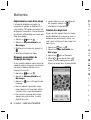 158
158
-
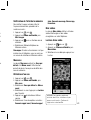 159
159
-
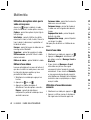 160
160
-
 161
161
-
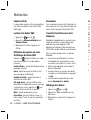 162
162
-
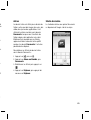 163
163
-
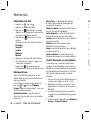 164
164
-
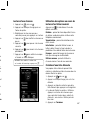 165
165
-
 166
166
-
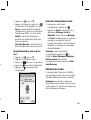 167
167
-
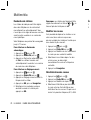 168
168
-
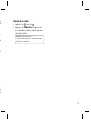 169
169
-
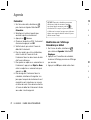 170
170
-
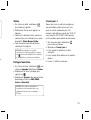 171
171
-
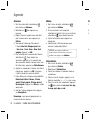 172
172
-
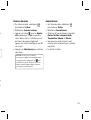 173
173
-
 174
174
-
 175
175
-
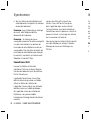 176
176
-
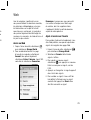 177
177
-
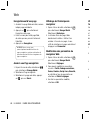 178
178
-
 179
179
-
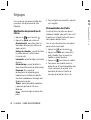 180
180
-
 181
181
-
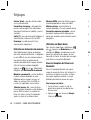 182
182
-
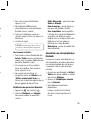 183
183
-
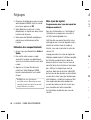 184
184
-
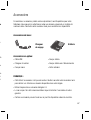 185
185
-
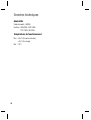 186
186
-
 187
187
-
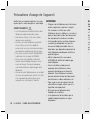 188
188
-
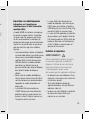 189
189
-
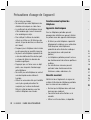 190
190
-
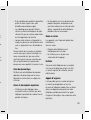 191
191
-
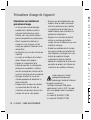 192
192
-
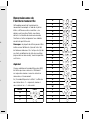 193
193
-
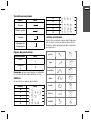 194
194
-
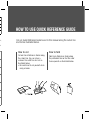 195
195
-
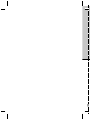 196
196
-
 197
197
-
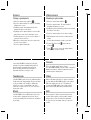 198
198
-
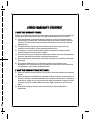 199
199
-
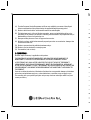 200
200
-
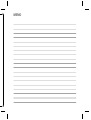 201
201
-
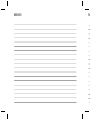 202
202
-
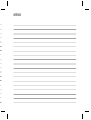 203
203
-
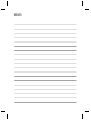 204
204
dans d''autres langues
- Nederlands: LG KU990I Handleiding
Documents connexes
-
LG KU990I.ATLKDS Manuel utilisateur
-
LG KU990I.ATLKDS Manuel utilisateur
-
LG KP270.AVDRTL Manuel utilisateur
-
LG KU990I.ATLKDS Manuel utilisateur
-
LG KF900 ANLDBK Manuel utilisateur
-
LG KF900.AHASBK Manuel utilisateur
-
LG KF700.AOREBS Manuel utilisateur
-
LG KF750.AINDBK Manuel utilisateur
-
LG KS360.ATIMRD Manuel utilisateur
-
LG KS365.ABEGRD Manuel utilisateur